Способ 1: Microsoft Store
Скачивание официальных средств работы с Python в Windows 11 доступно через Microsoft Store. В фирменном магазине операционной системы присутствуют все последние версии языка программирования, а их установка осуществляется нажатием всего нескольких кнопок. Единственным минусом такого способа скачивания является отсутствие дополнительных настроек при инсталляции, которые есть у фирменного установщика.
- Если вам подходит такой метод скачивания Python со стандартными параметрами установки откройте меню «Пуск», отыщите «Microsoft Store» и запустите данное классическое приложение.
- В нем используйте поиск, чтобы отыскать необходимый язык программирования.
- Среди результатов отыщите версию, которая нужна именно вам. Учитывайте, что выгрузка обновлений в этом магазине не такая быстрая, как на официальном сайте, поэтому появление новых версий может осуществляться с задержкой.
- После выбора конкретной на странице нажмите кнопку «Получить», чтобы начать процесс скачивания и установки.
- Следите за прогрессом или пока сверните данное окно, чтобы вернуться к нему позже.
- Если на экране появилась надпись «Это приложение можно найти в списке «Все приложения»», значит, окно магазина можно закрыть и переходить к следующему шагу.
- Если среда разработки и связанные приложения Python не появились в списке недавних, откройте «Все приложения» в меню «Пуск».
- Отыщите необходимый файл, например IDLE для написания кода, и запустите его.
- Вы будете перемещены в среду разработки, из которой уже и ведется работа с кодом и его компилированием.
- Для создания нового документа вызовите меню «File» и выберите вариант «New File».
- В новом окне приступайте к набору кода и его запуску.

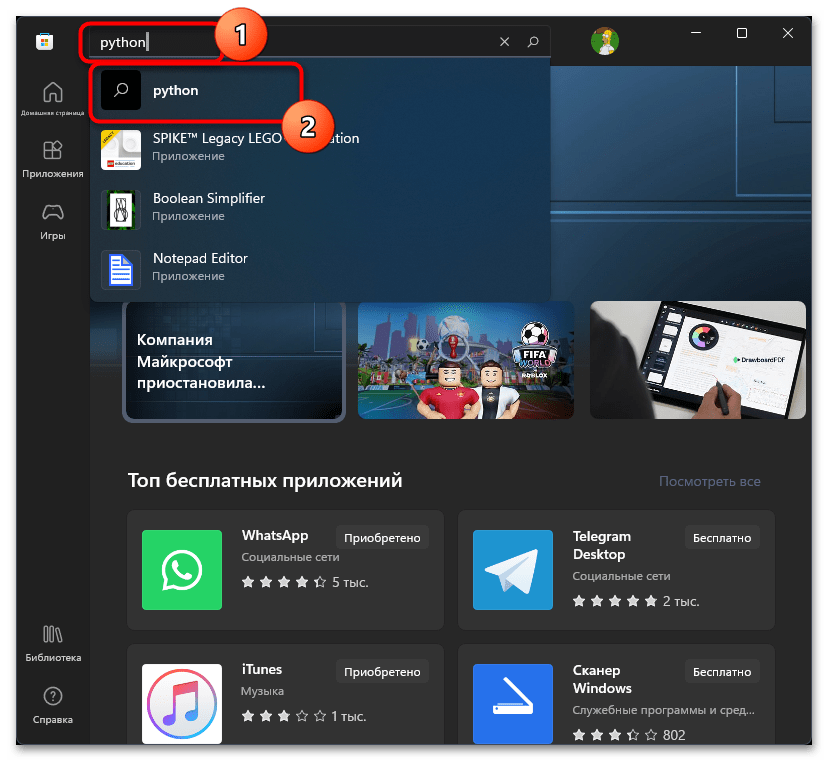
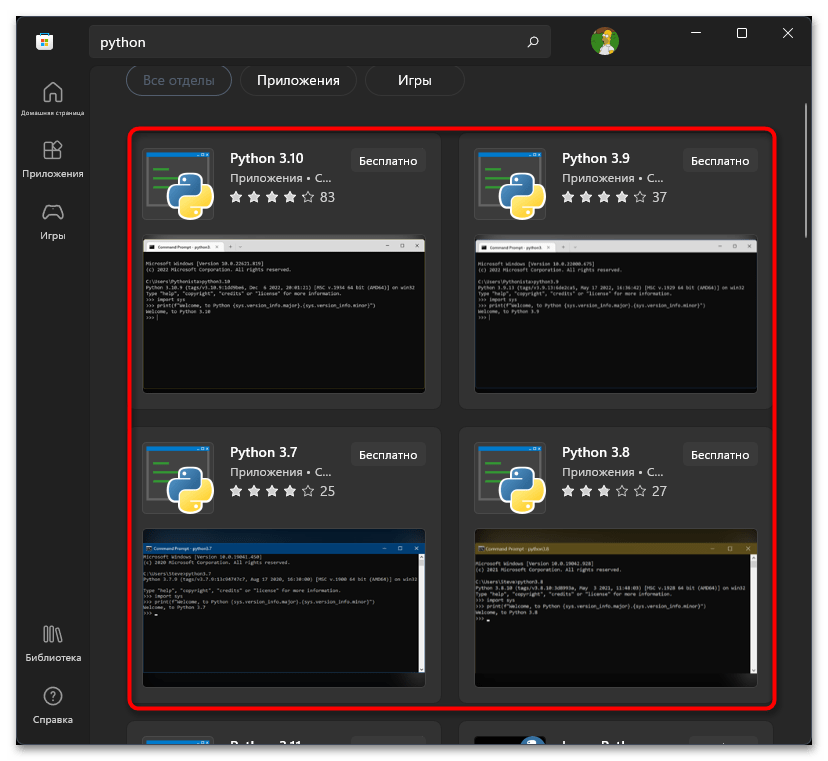
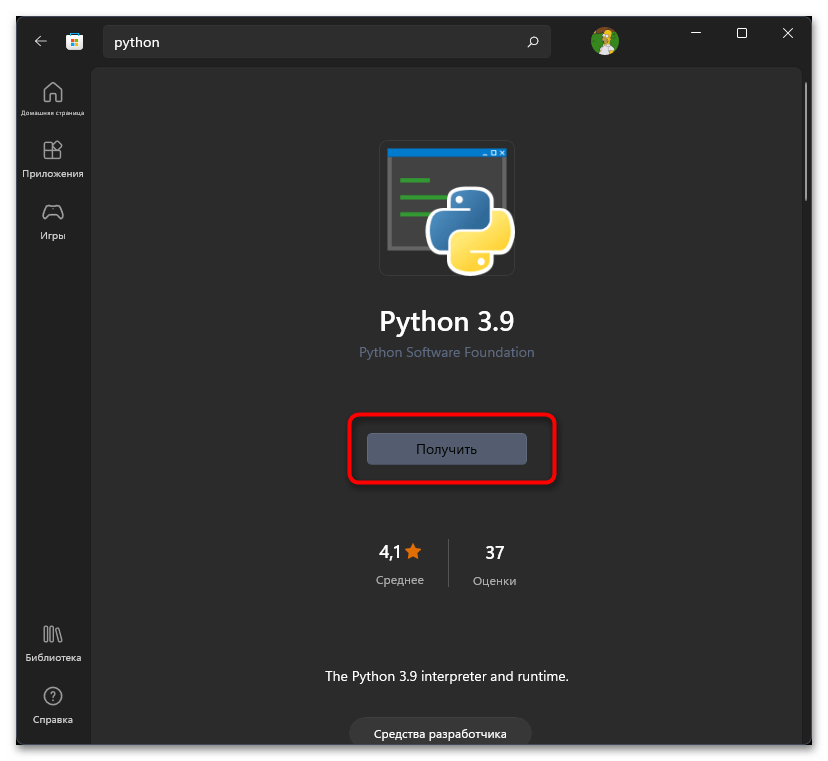
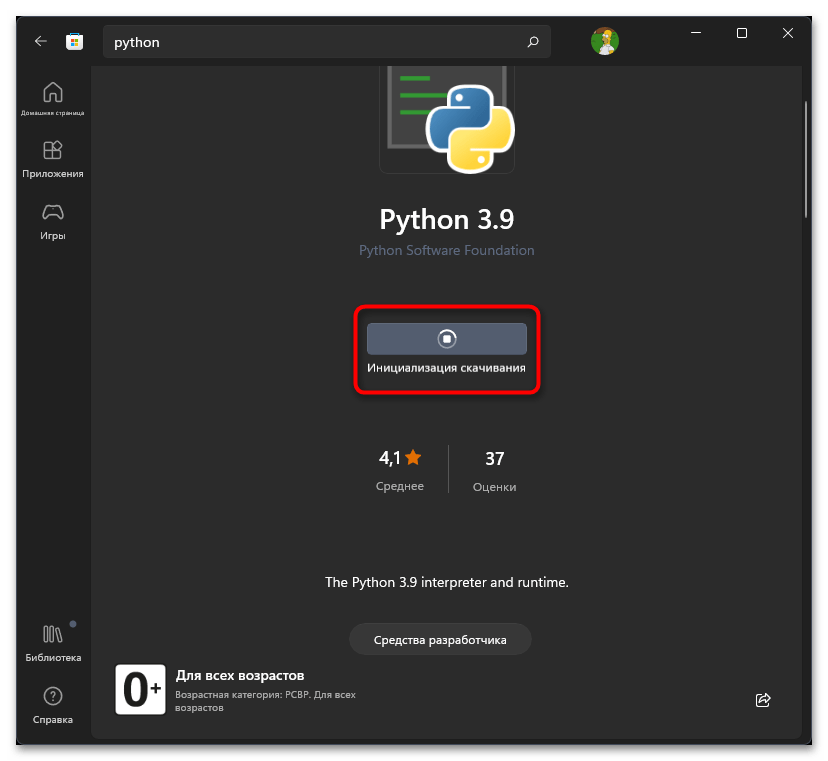
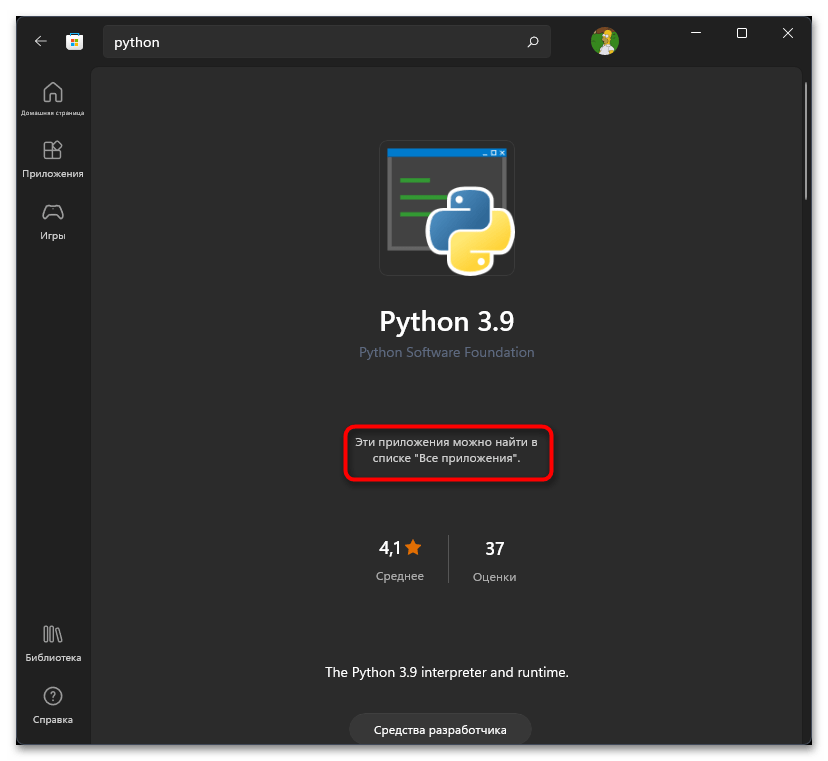
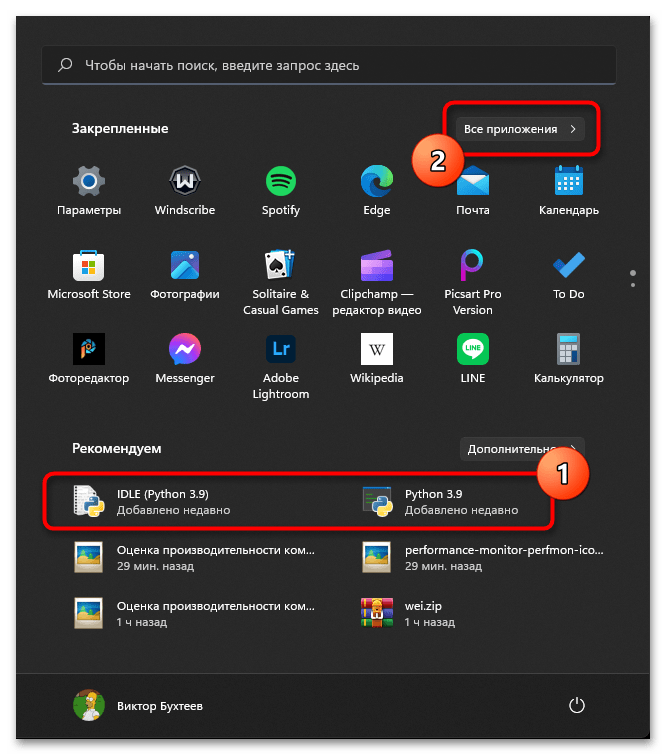
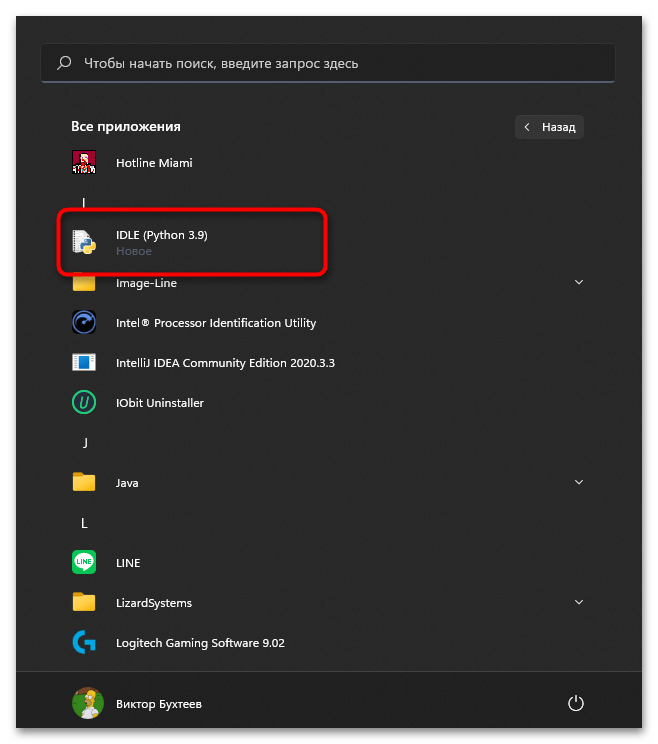
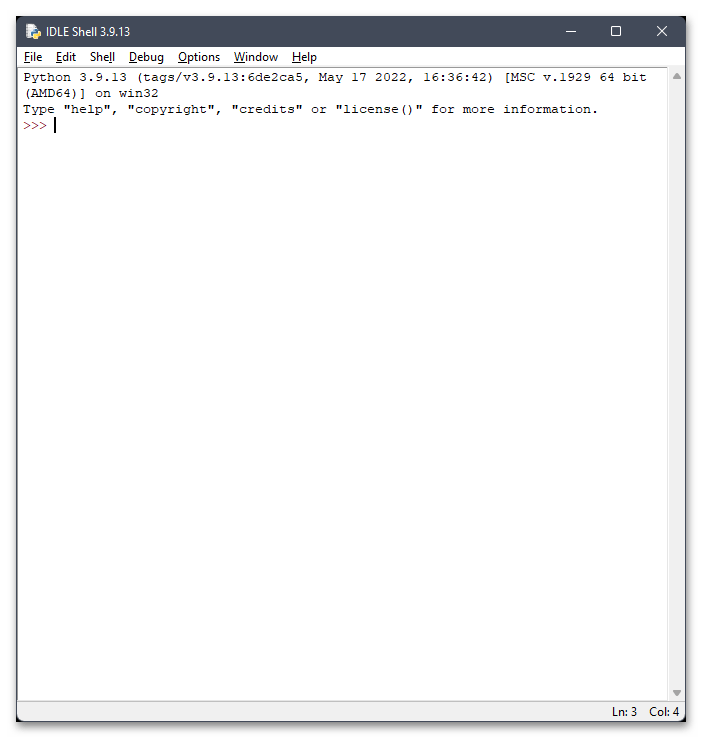
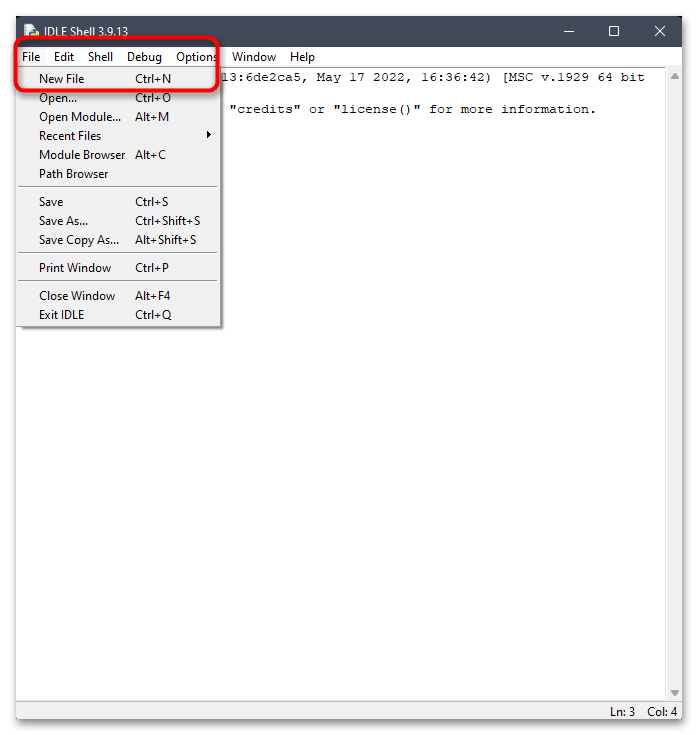
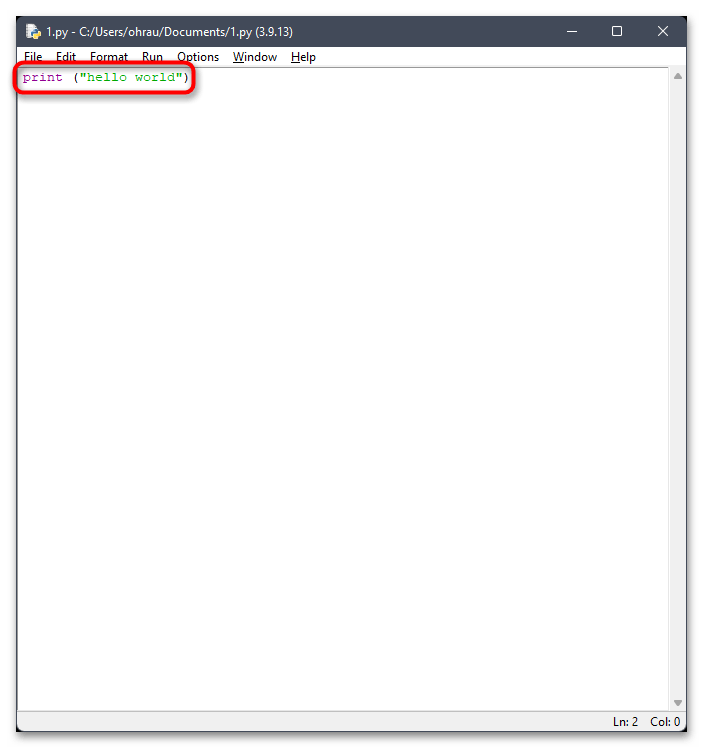
Способ 2: Официальный сайт
Если вы скачиваете установщик Python с официального сайта, то можете самостоятельно выбрать его тип, версию, а также настроить дополнительные параметры при инсталляции. Сюда относится не только выбор места расположения файлов, но и изменения в PATH, добавление PIP и другие настройки, необходимые при активной разработке на Пайтоне.
- Воспользуйтесь ссылкой выше, чтобы попасть на официальный сайт. На нем нажмите кнопку «Downloads», чтобы перейти в интересующий нас раздел.
- Щелкните по кнопке «Download Python» для скачивания последней актуальной версии для вашей операционной системы.
- Если хотите перейти к просмотру всех библиотек, нажмите по ссылке с Windows в строчке ниже.
- Теперь вы можете выбрать не только стабильный релиз или пререлизную версию, но и определиться с типом установщика, который будет оптимальным конкретно для вас.
- После начала скачивания ожидайте окончания получения EXE-файла или архива, затем запустите его.
- В инсталляторе вам сразу будет предложено добавить python.exe в PATH. PATH — набор системных переменных, необходимых для работы с исполняемыми файлами в «Командной строке».
- Для получения всех параметров установки нажмите кнопку «Customize installation».
- Снимите галочки с тех компонентов, установка которых не требуется. Это могут быть файлы документации, PIP, сама среда разработки, библиотеки тестирования и лаунчер.
- После выбора переходите к следующему шагу, чтобы выбрать дополнительные библиотеки и решить, нужно ли скачивать средства тестирования и проверки кода. Далее определите место расположения файлов и переходите к следующему шагу.
- Инсталляция будет запущена, а вам остается только следить за этим процессом.
- По завершении будет предложено убрать лимит символов в системных переменных, чтобы разрешить выполнение определенных команд, связанных с Python. Изменяйте этот параметр по своему усмотрению, никакого другого влияния на работу Виндовс 11 он не несет.
- Для запуска среды разработки или других связанных с Python приложений используйте поиск в «Пуске» или ярлыки на рабочем столе, если решили их создать во время инсталляции.
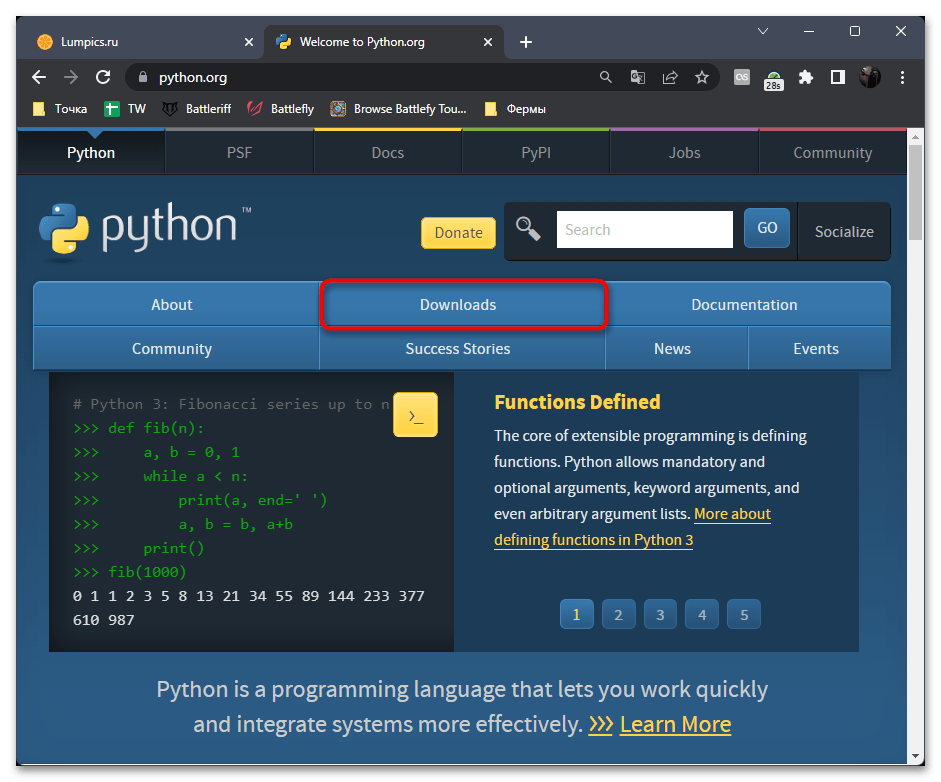
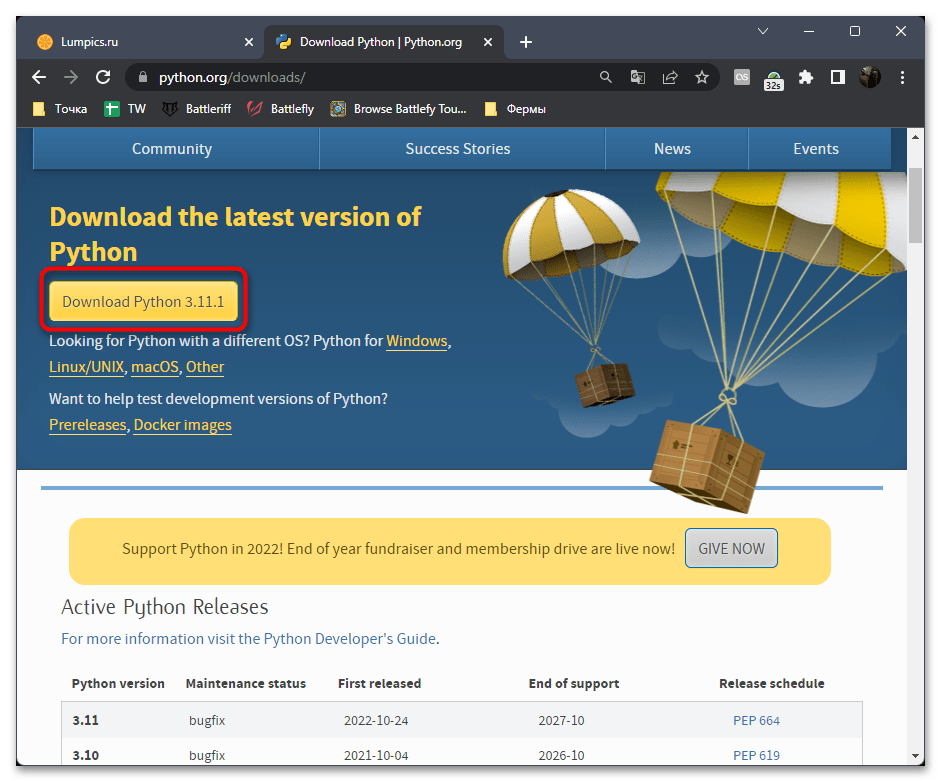
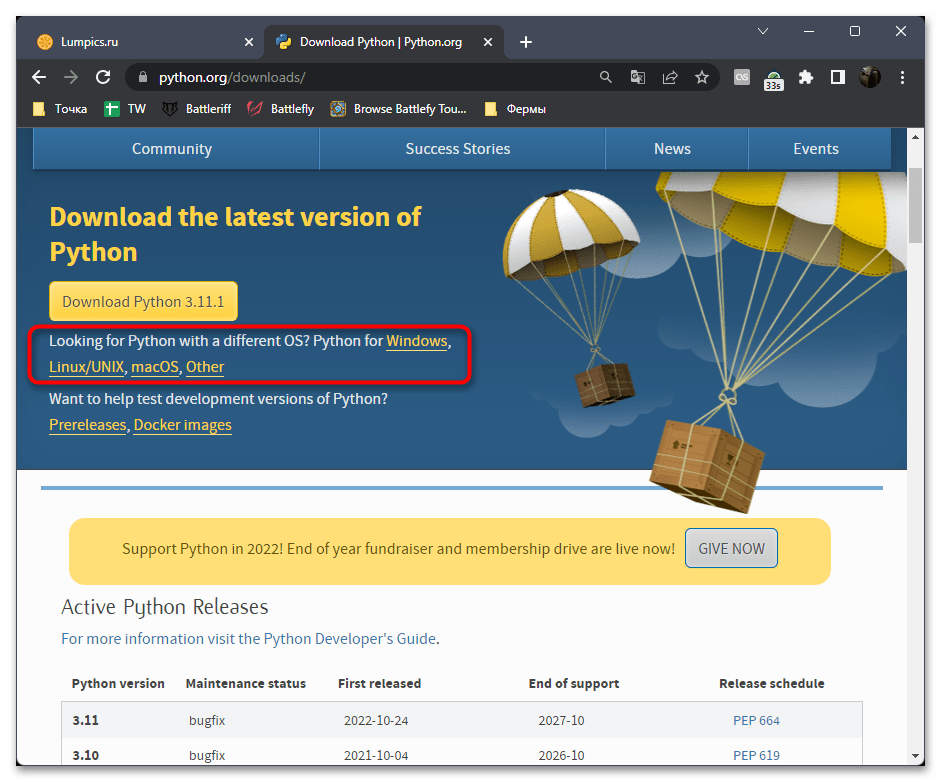
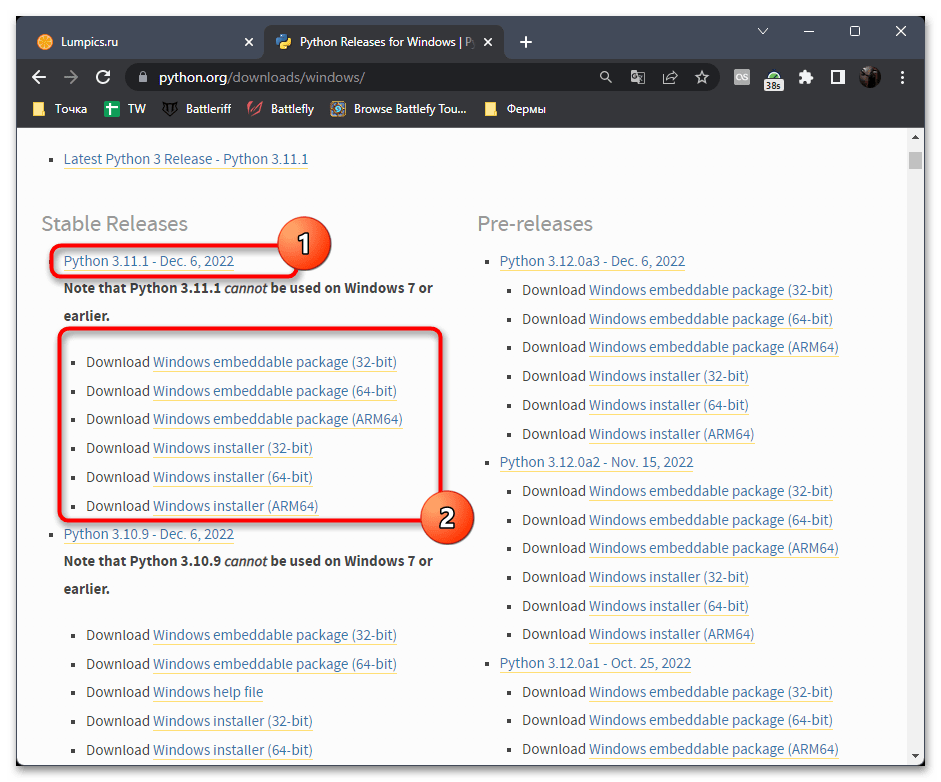
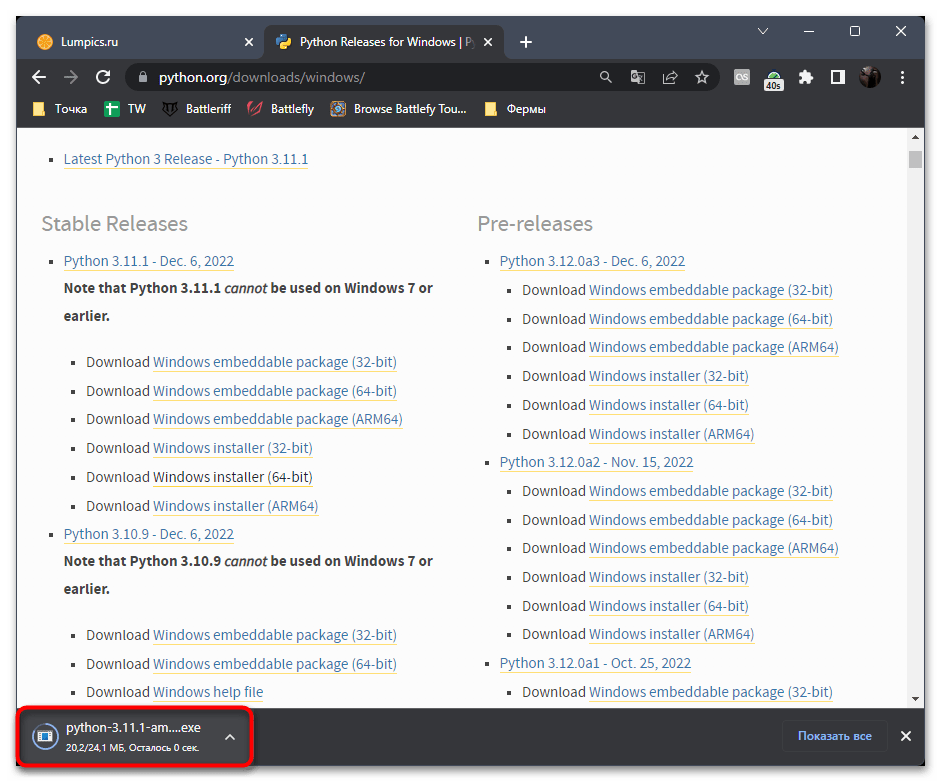
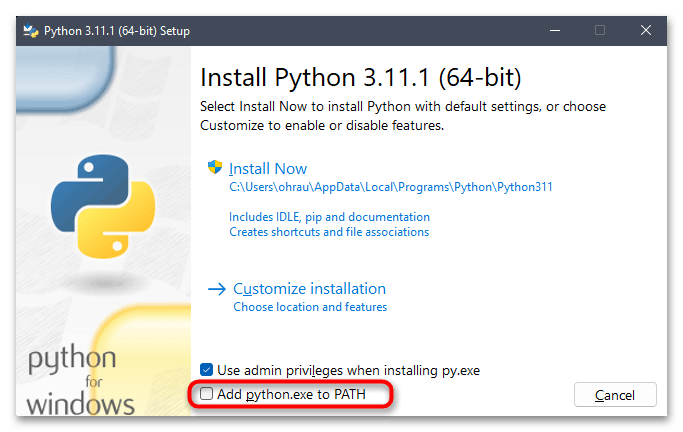
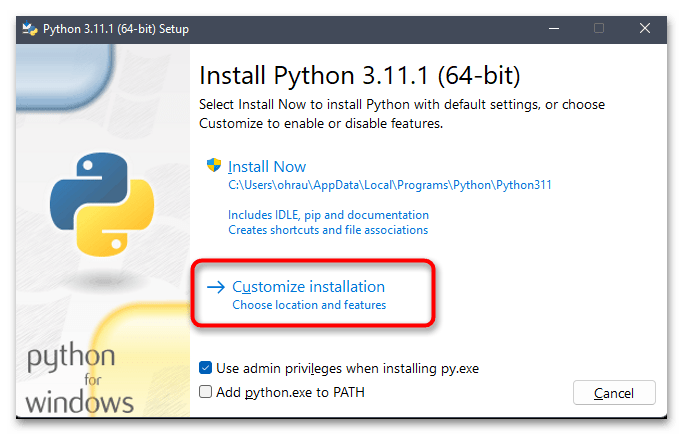
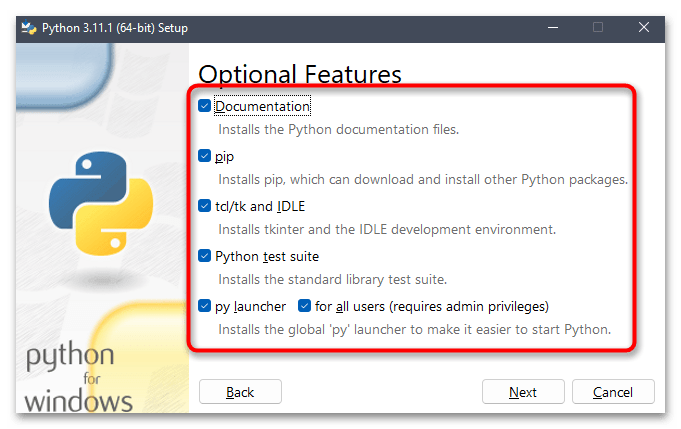
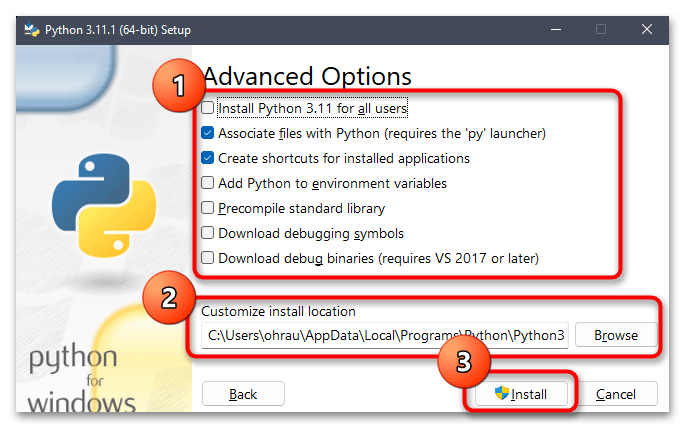
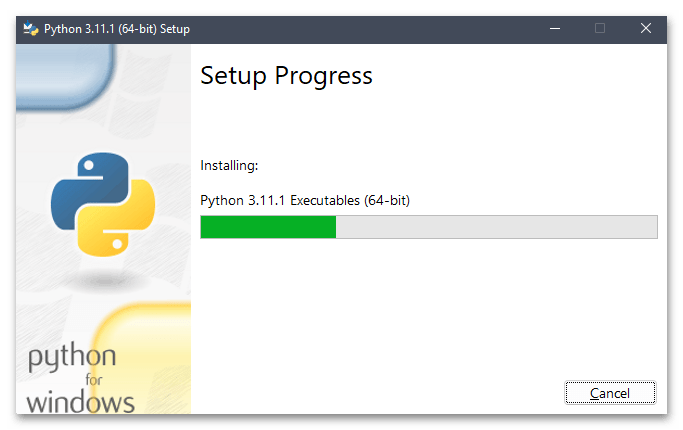
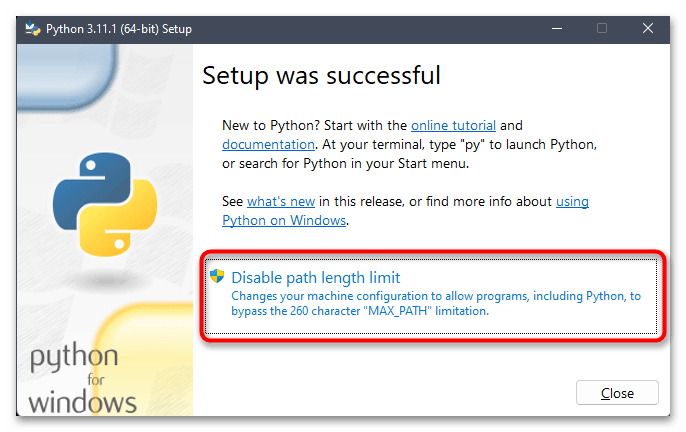
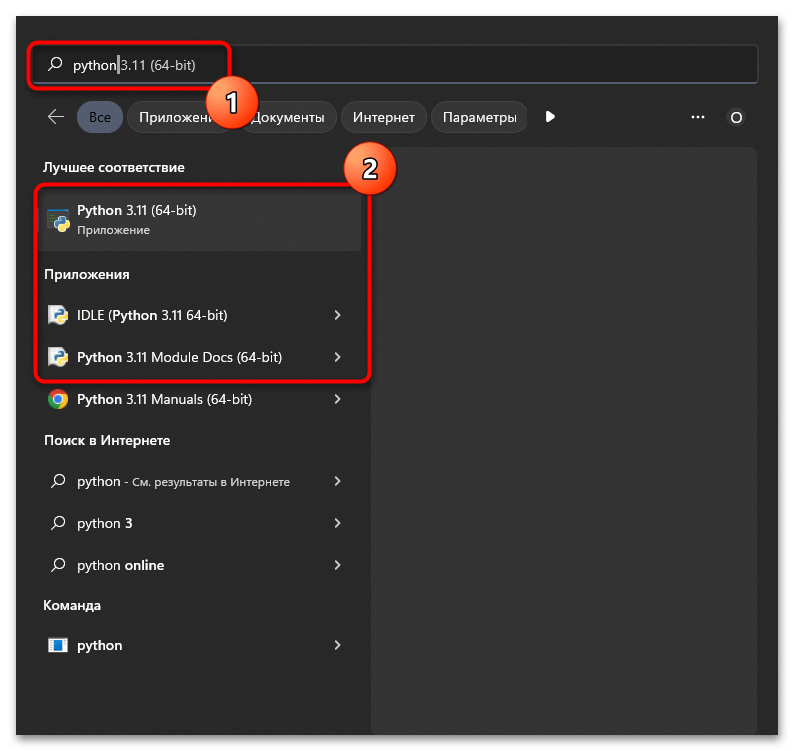
Дополнительно отметим, что иногда пользователи сталкиваются с необходимостью обновления PIP. Обычно для этого просто скачивается последняя версия Python с любого источника, но есть вариант ручной установки апдейта, если вы не хотите переходить на новую версию языка программирования. Детальнее читайте об этом в статье по следующей ссылке.
Подробнее: Обновление PIP для Python
 Наша группа в TelegramПолезные советы и помощь
Наша группа в TelegramПолезные советы и помощь
 lumpics.ru
lumpics.ru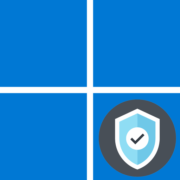
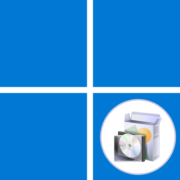
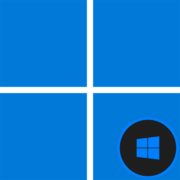
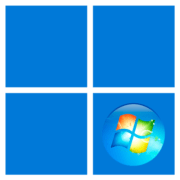
Когда я захожу в приложение Python то у меня вылетает командная строка и непонятная ошибка
Здравствуйте, Юлия. Чтобы помочь в решении данной проблемы нам необходимо получить информацию о том, что это вообще за ошибка. Скопируйте ее или сделайте скриншот, после чего пришлите нам. Однако перед началом я рекомендовал бы убедиться в том, что вы выполнили установку с добавлением Python.exe в PATH. Сделать это можно самостоятельно, просматривая переменные среды, или выполнить переустановку с активацией той галочки, о которой говорится в рамках данной статьи.